ppt怎么做索引目录图文教程
发布时间:2017-06-16 19:34
相关话题
对于幻灯片的制作,要怎么去做目录索引呢?对于新手来说还是有一定难度,怎么办?下面小编马上就告诉大家ppt做索引目录的方法。
ppt做索引目录的方法
首先启动Microsoft powerpoint 2010,打开你需要制作幻灯片目录页的演示文稿。

选择功能区“开始—幻灯片—新建幻灯片”命令,选择”空白“。在演示文稿中插入一张空白幻灯片,作为第一张幻灯片。
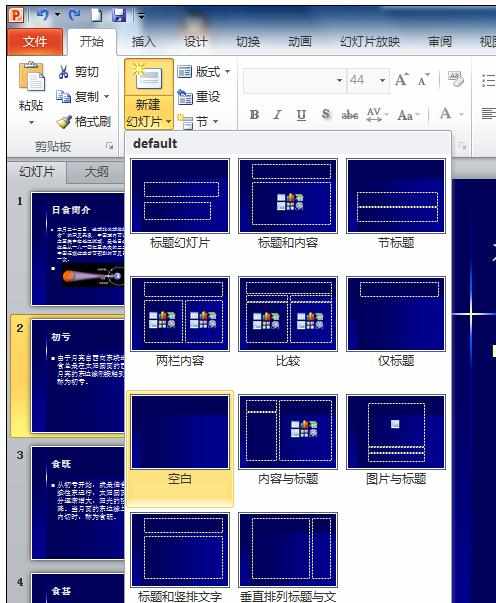
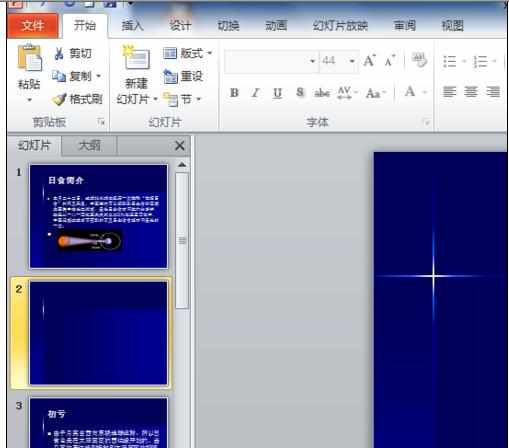
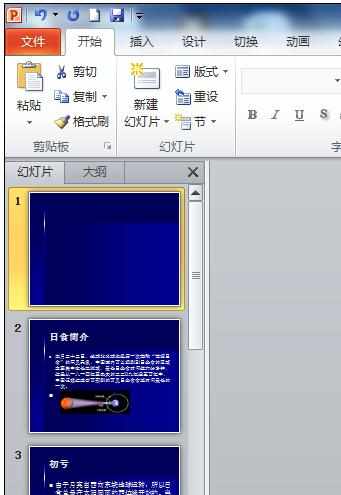
在功能区选择”插入—文本—文本框”,选择横排文本框。在幻灯片你需要放置文本框的地方,画出文本框,并输入内容。你需要几个文本框,就照同样的方法做就行了。

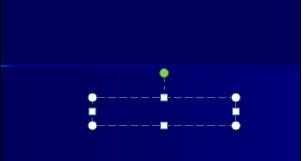

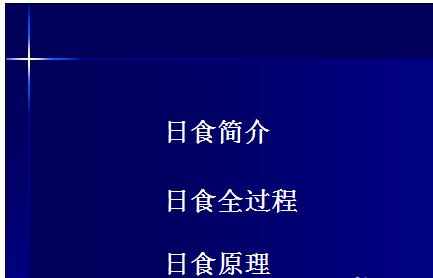
在广文本框中选中你要设置超链接的文字,在功能区选择“插入—链接—超链接“,在弹出的对话框中选择在本文档中的位置。
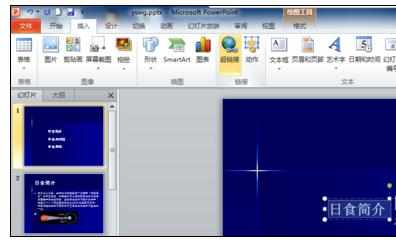

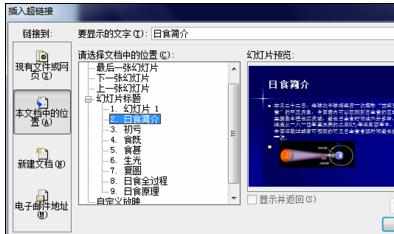
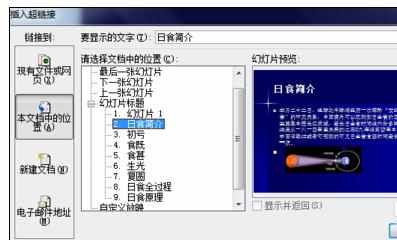
重复第二步到第四步,把所有的超链接都做好,做好以后的文字下面多了一条下划线。

放映幻灯片(链接需要在放映的状态下才有效),在放映状态下,直接去点击你设置了超链接的文字即放映你设置链接到的幻灯片。



ppt怎么做索引目录图文教程的评论条评论